Melihat dan berlangganan listingan dan pertukaran data
Sebagai pelanggan Analytics Hub, Anda dapat melihat dan berlangganan listingan dan pertukaran data yang aksesnya Anda miliki. Berlangganan listingan atau pertukaran data akan membuat set data tertaut di project Anda.
Peran yang diperlukan
Untuk mendapatkan izin yang diperlukan untuk menggunakan listingan, minta administrator Anda untuk memberi Anda peran Identity and Access Management (IAM) berikut pada project pelanggan:
- Menemukan listingan: Analytics Hub Viewer (
roles/analyticshub.viewer) - Menemukan pertukaran data: Pelihat Analytics Hub (
roles/analyticshub.viewer) Berlangganan listingan: BigQuery User (
roles/bigquery.user)- Untuk berlangganan listingan, Anda juga harus meminta penayang listingan untuk memberi Anda peran Analytics Hub Subscriber (
roles/analyticshub.subscriber) di listingan, pertukaran, atau project mereka, bergantung pada cakupan yang paling sesuai untuk kasus penggunaan Anda.
- Untuk berlangganan listingan, Anda juga harus meminta penayang listingan untuk memberi Anda peran Analytics Hub Subscriber (
Berlangganan bursa data: Pengguna BigQuery (
roles/bigquery.user)- Untuk berlangganan pertukaran data dalam konteks pertukaran ruang bersih data, Anda juga harus meminta penayang pertukaran untuk memberi Anda
peran Analytics Hub Subscriber (
roles/analyticshub.subscriber) di ruang bersih data tertentu. Selain itu, Anda harus meminta pemilik project tujuan di organisasi pelanggan untuk memberi Anda peran Pemilik Langganan Analytics Hub (roles/analyticshub.subscriptionOwner) di project tujuan.
- Untuk berlangganan pertukaran data dalam konteks pertukaran ruang bersih data, Anda juga harus meminta penayang pertukaran untuk memberi Anda
peran Analytics Hub Subscriber (
Melihat set data tertaut: BigQuery Data Viewer (
roles/bigquery.dataViewer)Mengkueri set data tertaut: BigQuery Data Viewer (
roles/bigquery.dataViewer)Memperbarui set data tertaut: BigQuery Data Owner (
roles/bigquery.dataOwner)Melihat metadata tabel: BigQuery Data Viewer (
roles/bigquery.dataViewer)Menghapus set data tertaut: BigQuery Admin (
roles/bigquery.admin)
Untuk mengetahui informasi selengkapnya tentang cara memberikan peran, lihat Mengelola akses.
Peran yang telah ditetapkan ini berisi izin yang diperlukan untuk melakukan tugas dalam dokumen ini. Untuk melihat izin persis yang diperlukan untuk membuat dan mengkueri set data, luaskan bagian Izin yang diperlukan:
Izin yang diperlukan
- Buat set data baru:
bigquery.datasets.createataubigquery.datasets.*untuk melakukan tindakan tambahan pada set data. - Set data kueri:
bigquery.jobs.createataubigquery.jobs.*untuk melakukan tindakan tambahan pada tugas.
Anda mungkin juga bisa mendapatkan izin ini dengan peran khusus atau peran yang telah ditetapkan sebelumnya.
Menemukan listingan
Untuk menemukan listingan publik dan pribadi, ikuti langkah-langkah berikut:
Di konsol Google Cloud , buka halaman Sharing (Analytics Hub).
Klik Telusuri listingan. Dialog yang berisi listingan yang dapat Anda akses akan muncul.
Untuk memfilter listingan menurut nama atau deskripsinya, masukkan nama atau deskripsi listingan di kolom Search for listings.
Di bagian Filter, Anda dapat memfilter listingan berdasarkan kolom berikut:
Listingan: memilih apakah Anda ingin menampilkan listingan pribadi, listingan publik listingan dalam organisasi.
Kategori: pilih satu atau beberapa kategori.
Lokasi: pilih lokasi. Anda hanya dapat menelusuri menurut lokasi pertukaran data. Untuk mengetahui informasi selengkapnya, lihat Region yang didukung.
Penyedia: pilih penyedia data. Beberapa penyedia data mewajibkan Anda untuk meminta akses ke set data komersial mereka. Setelah meminta akses, penyedia data akan menghubungi Anda untuk membagikan set data mereka.
Jelajahi listingan yang difilter.
Menemukan pertukaran data
Untuk menemukan pertukaran data, ikuti langkah-langkah berikut:
Di konsol Google Cloud , buka halaman Sharing (Analytics Hub).
Klik Telusuri listingan. Dialog yang berisi listingan dan pertukaran data yang dapat Anda langgani akan muncul.
Untuk memfilter pertukaran data menurut nama atau deskripsinya, masukkan nama atau deskripsi pertukaran ruang bersih data di kolom Search for listings.
Di bagian Filter, Anda dapat memfilter pertukaran ruang bersih data berdasarkan kolom berikut:
Listingan: centang kotak Ruang bersih jika Anda ingin melihat ruang bersih data yang dibagikan kepada Anda.
Kategori: pilih satu atau beberapa kategori.
Lokasi: pilih lokasi. Anda hanya dapat menelusuri berdasarkan lokasi pertukaran data. Untuk mengetahui informasi selengkapnya, lihat Region yang didukung.
Jelajahi ruang bersih data yang difilter.
Berlangganan listingan
Berlangganan listingan memberi Anda akses hanya baca ke data dalam listingan dengan membuat set data tertaut di project.
Untuk berlangganan listingan, ikuti langkah-langkah berikut:
Konsol
Untuk melihat daftar listingan yang dapat Anda akses, ikuti langkah-langkah di bagian Menemukan listingan.
Jelajahi listingan dan klik listingan yang ingin Anda jadikan langganan. Dialog yang berisi detail listingan akan muncul. Di bagian Detail tambahan, Anda dapat melihat wilayah tempat penyedia menampilkan listingan.
Jika Anda tidak memiliki akses untuk berlangganan listingan, seperti listingan yang merujuk ke set data komersial, klik Minta akses atau Beli melalui Marketplace. Jika Anda mengklik set data yang dapat dijadikan langganan, klik Subscribe untuk membuka dialog Create linked dataset.
Jika Anda belum mengaktifkan Analytics Hub API di project, pesan error akan muncul beserta link untuk mengaktifkan API. Klik Enable Analytics Hub API.
Pada dialog Create linked dataset, tentukan detail berikut:
- Project: tentukan nama project tempat Anda ingin menambahkan set data.
- Nama set data tertaut: menentukan nama set data tertaut.
Region utama: pilih region tempat Anda ingin membuat set data tertaut.
Opsional: Wilayah replika (Pratinjau): pilih wilayah atau wilayah tempat Anda ingin membuat replika sekunder set data tertaut tambahan. Anda dapat memilih untuk menempatkan set data tertaut di region yang sama dengan data lainnya untuk meminimalkan keluar dan memfasilitasi gabungan lintas set data. Untuk membuat replika set data tertaut, Anda harus memiliki izin
bigquery.datasets.update.
Untuk menyimpan perubahan, klik Save. Set data tertaut akan tercantum dalam project Anda.
API
Gunakan metode projects.locations.dataExchanges.listings.subscribe.
POST https://analyticshub.googleapis.com/v1/projects/PROJECT_ID/location/LOCATION/dataExchanges/DATAEXCHANGE_ID/listings/LISTING_ID:subscribe
Ganti kode berikut:
PROJECT_ID: project ID listingan yang ingin Anda jadikan langganan.LOCATION: lokasi untuk listingan yang Anda jadikan langganan.DATAEXCHANGE_ID: ID pertukaran data listingan yang Anda jadikan langganan.LISTING_ID: ID listingan yang ingin Anda jadikan langganan.
Dalam isi permintaan, tentukan set data tempat Anda ingin membuat set data tertaut.
Untuk membuat langganan dengan replika set data tertaut yang tersedia di beberapa
region (Pratinjau), tentukan region
utama set data tertaut menggunakan kolom location di isi permintaan.
Untuk region sekunder tempat Anda ingin membuat replika set data tertaut, Anda dapat secara opsional menggunakan kolom destinationDataset.replica_locations di isi permintaan dan mencantumkan semua region replika sekunder yang diinginkan. Pastikan
bahwa region yang ditentukan dalam properti location dan di kolom
destinationDataset.replica_locations adalah region tempat listingan terkait tersedia.
Jika permintaan berhasil, isi respons akan berisi
objek langganan.
Jika Anda telah mengaktifkan logging email pelanggan (Pratinjau) untuk pertukaran data atau listingan, respons langganan berisi log_linked_dataset_query_user_email: true.
Berlangganan pertukaran data
Berlangganan pertukaran data memberi Anda akses hanya baca ke data dalam pertukaran ruang bersih data dengan membuat set data tertaut di project Anda.
Untuk berlangganan pertukaran ruang bersih data, ikuti langkah-langkah berikut:
Konsol
Untuk melihat daftar pertukaran ruang bersih data yang dapat Anda akses, ikuti langkah-langkah di bagian Menemukan pertukaran data.
Jelajahi pertukaran ruang bersih data dan klik pertukaran ruang bersih data yang ingin Anda jadikan langganan. Dialog yang berisi detail pertukaran ruang bersih data akan muncul.
Jika Anda mengklik pertukaran ruang bersih data yang dapat Anda jadikan langganan, klik Subscribe untuk membuka dialog Add data clean room to project.
Jika Anda belum mengaktifkan Analytics Hub API di project, pesan error akan muncul beserta link untuk mengaktifkan API. Klik Enable Analytics Hub API.
Pada dialog Tambahkan ruang bersih data ke project, tentukan detail berikut:
- Destination: tentukan nama project tempat Anda ingin menambahkan set data.
Untuk menyimpan perubahan, klik Save. Set data tertaut akan tercantum dalam project Anda.
API
Gunakan metode projects.locations.dataExchanges.subscribe.
POST https://analyticshub.googleapis.com/v1/projects/PROJECT_ID/location/LOCATION/dataExchanges/DATAEXCHANGE_ID:subscribe
Ganti kode berikut:
PROJECT_ID: project ID pertukaran data yang ingin Anda jadikan langganan.LOCATION: lokasi untuk pertukaran data yang ingin Anda jadikan langganan.DATAEXCHANGE_ID: ID pertukaran data yang ingin Anda jadikan langganan.
Dalam isi permintaan, tentukan set data tempat Anda ingin membuat set data tertaut.
Jika permintaan berhasil, isi respons akan berisi
objek langganan.
Jika Anda telah mengaktifkan logging email pelanggan
(Pratinjau) untuk pertukaran data,
respons langganan berisi log_linked_dataset_query_user_email: true.
Melihat set data tertaut
Set data tertaut ditampilkan bersama set data lain di konsolGoogle Cloud .
Untuk melihat set data tertaut di project Anda, ikuti langkah-langkah berikut:
Konsol
Di konsol Google Cloud , buka halaman BigQuery.
Di panel kiri, klik kategori Classic Explorer:
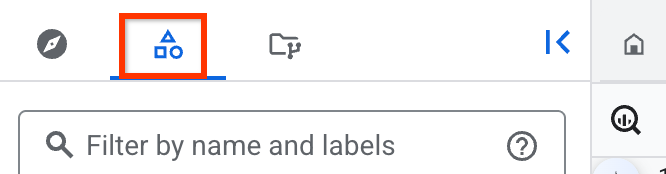
Jika Anda tidak melihat panel kiri, klik Luaskan panel kiri untuk membuka panel.
Di panel Classic Explorer, klik nama project yang berisi set data tertaut
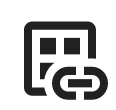 .
.
Atau, Anda juga dapat menggunakan
Data Catalog (tidak digunakan lagi) atau
Dataplex Universal Catalog
untuk menelusuri dan melihat set data tertaut. Untuk mencocokkan semua set data tertaut berbagi BigQuery, gunakan predikat type=dataset.linked. Untuk mengetahui informasi selengkapnya, lihat sintaksis penelusuran Data Catalog
atau sintaksis penelusuran Dataplex Universal Catalog.
Cloud Shell
Jalankan perintah berikut:
PROJECT=<your project ID> \ for dataset in $(bq ls --project_id $PROJECT | tail +3); do [ "$(bq show -d --project_id $PROJECT $dataset | egrep LINKED)" ] && echo $dataset; done
Mengkueri set data tertaut
Anda dapat mengkueri tabel dan tampilan di set data tertaut dengan cara yang sama seperti menjalankan kueri pada tabel BigQuery lainnya.
Memperbarui set data tertaut
Resource dalam set data tertaut bersifat hanya baca. Anda tidak dapat mengedit data atau metadata untuk resource dalam set data tertaut, atau menentukan izin untuk setiap resource.
Anda hanya dapat memperbarui deskripsi dan label set data tertaut. Perubahan pada set data tertaut tidak memengaruhi sumber atau set data bersama.
Untuk memperbarui deskripsi dan label dari set data tertaut, ikuti langkah-langkah berikut:
Di konsol Google Cloud , buka halaman BigQuery.
Di panel kiri, klik
 Explorer:
Explorer:
Di panel Explorer, luaskan nama project Anda, klik Set data, lalu klik nama set data tertaut untuk membukanya.
Di panel detail, klik Edit detail, lalu tentukan detail berikut:
- Untuk menambahkan label, lihat Menambahkan label ke set data.
Untuk mengaktifkan kolasi, luaskan bagian Advanced options dan ikuti langkah-langkah berikut:
- Pilih Enable default collation.
- Dari daftar Default collation, pilih salah satu opsi.
Klik Save.
Melihat metadata tabel
Untuk melihat metadata tabel yang mendasarinya, buat kueri tampilan INFORMATION_SCHEMA.TABLES:
SELECT * FROM `LINKED-DATASET.INFORMATION_SCHEMA.TABLES`
Ganti LINKED-DATASET dengan nama set data tertaut Anda.
Berhenti berlangganan atau menghapus set data tertaut
Untuk berhenti berlangganan set data, Anda harus menghapus set data tertaut. Menghapus set data tertaut tidak akan menghapus set data sumber.
Anda tidak dapat mengambil set data tertaut setelah menghapusnya. Namun, Anda dapat membuat ulang set data tertaut yang dihapus dengan berlangganan listingan lagi dan menambahkan set data serta set data tertaut yang dibuat dari listingan terintegrasi Google Cloud Marketplace ke project Anda.
Jika langganan Anda dihapus oleh penayang Analytics Hub, set data tertaut akan dibatalkan tautannya dari set data bersama. Karena ini adalah tindakan yang dimulai penayang pada resource milik pelanggan, set data tertaut tetap tidak tertaut di project pelanggan. Pelanggan dapat menghapus set data yang tidak terhubung dengan menghapusnya.
Untuk menghapus set data tertaut, lakukan langkah berikut:
Di konsol Google Cloud , buka halaman BigQuery.
Di panel kiri, klik
 Explorer:
Explorer:
Di panel Explorer, luaskan nama project Anda, klik Set data, lalu klik nama set data tertaut untuk membukanya.
Klik Hapus.
Pada dialog Delete linked dataset?, konfirmasi penghapusan dengan mengetik delete.
Klik Delete.
Langkah berikutnya
- Pelajari berbagi BigQuery.
- Pelajari cara mengelola listingan.
- Pelajari cara mengelola pertukaran data.
- Pelajari logging audit berbagi BigQuery.

